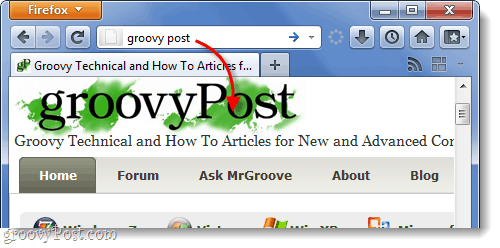फ़ायरफ़ॉक्स 4 एड्रेस बार में "I’m I’m Feeling Lucky" फ़ंक्शनलिटी को कैसे पुनर्स्थापित करें
मोज़िला गूगल फ़ायरफ़ॉक्स खोज / / March 17, 2020
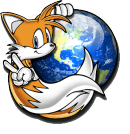 नए फ़ायरफ़ॉक्स 4 ने एड्रेस बार को एक ऑम्निबार में बदल दिया है जो क्रोम की तरह ही काम करता है। जब आप कुछ कीवर्ड में टाइप करते हैं तो फ़ायरफ़ॉक्स के पिछले संस्करणों में एड्रेस बार Google के "I’mm Feeling Lucky" का उपयोग करके परिणाम लौटाएगा। अगर आप फ़ायरफ़ॉक्स का तरीका पसंद करते हैं पहले से एड्रेस बार में की गई खोजों को हैंडल करने के लिए, इसे ठीक करने के दो अलग-अलग तरीके हैं।
नए फ़ायरफ़ॉक्स 4 ने एड्रेस बार को एक ऑम्निबार में बदल दिया है जो क्रोम की तरह ही काम करता है। जब आप कुछ कीवर्ड में टाइप करते हैं तो फ़ायरफ़ॉक्स के पिछले संस्करणों में एड्रेस बार Google के "I’mm Feeling Lucky" का उपयोग करके परिणाम लौटाएगा। अगर आप फ़ायरफ़ॉक्स का तरीका पसंद करते हैं पहले से एड्रेस बार में की गई खोजों को हैंडल करने के लिए, इसे ठीक करने के दो अलग-अलग तरीके हैं।
पुराने एड्रेस बार सर्च फंक्शनलिटी को वापस लाने का सबसे आसान तरीका प्लग-इन इंस्टॉल करना है जो आपके लिए यह काम करेगा। लेकिन, अगर आप फ़ायरफ़ॉक्स कॉन्फिग फ़ाइल के साथ खिलवाड़ करने से नहीं डरते हैं तो आप इसे बिना कुछ इंस्टॉल किए भी कस्टमाइज़ कर सकते हैं। क्लिक करें उस विधि के निर्देशों पर कूदने के लिए नीचे एक जंप लिंक।
- एक्सटेंशन का उपयोग करने के निर्देश
- कॉन्फ़िगरेशन फ़ाइल को संशोधित करने के लिए निर्देश
किसी भी तरह से आप एक ही परिणाम प्राप्त करेंगे, इसलिए निर्णय पूरी तरह से आप पर निर्भर है।
"मैं भाग्यशाली महसूस कर रहा हूं" वापस लाने के लिए लकीबर एक्सटेंशन का उपयोग कैसे करें
एक्सटेंशन सुरक्षित है और यह फ़ायरफ़ॉक्स की सेटिंग्स के संपादन के बिना काम करता है। लार्बर एक्सटेंशन के लिए सोर्स कोड उपलब्ध है
जब आप इसे स्थापित करते हैं, तो यह स्वचालित रूप से पुराने पते की बार कार्यक्षमता का उपयोग करने के लिए फ़ायरफ़ॉक्स सेट करेगा। और जब आप लकीबार को अनइंस्टॉल या अक्षम करते हैं तो यह फ़ायरफ़ॉक्स को डिफ़ॉल्ट रूप से वापस सेट कर देगा।
चरण 1
LuckyBar एक्सटेंशन पेज पर जाएं: https://addons.mozilla.org/en-us/firefox/addon/luckybar/.क्लिक करें फ़ायरफ़ॉक्स में जोड़ें बटन।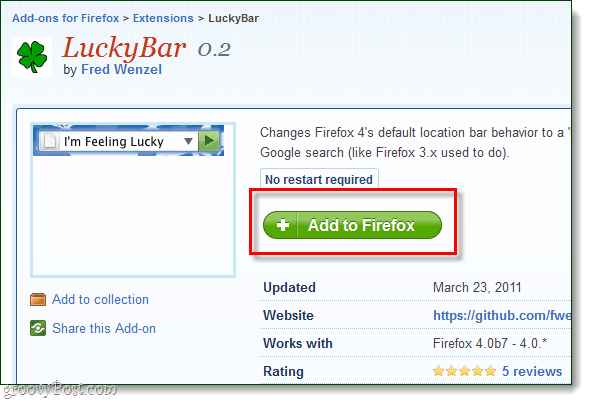
चरण 2
एक छोटा संवाद बॉक्स दिखाई देगा, 0 और फिर पहुँचने के लिए स्थापित टाइमर की प्रतीक्षा करें क्लिक करेंइंस्टॉल.
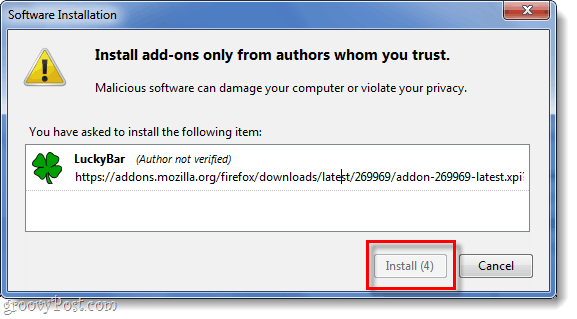
"I’m Feeling Lucky" सक्षम करने के लिए फ़ायरफ़ॉक्स कॉन्फिगरेशन को कैसे संशोधित करें
चरण 1
प्रकार के बारे में: विन्यास एड्रेस बार में। "यह आपके वारंट को आवाज़ दे सकता है!" चेतावनी विंडो दिखाई देगी, बस क्लिक करें मैं सावधान रहूँगा, मैं वादा करता हूँ!
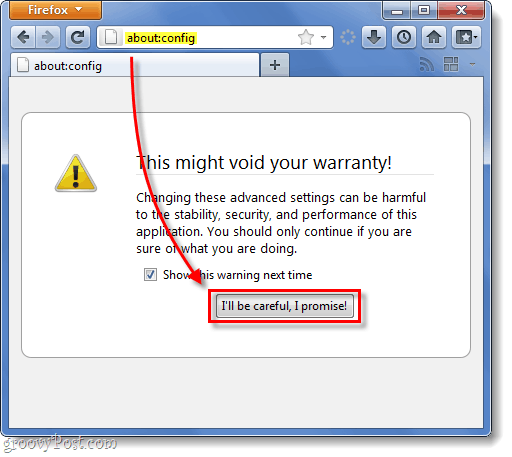
चरण 2
पर एफİlter लाइन, प्रकार में keyword.url वह वरीयता दिखाने के लिए जिसे हम ढूंढ रहे हैं।
नीचे दी गई सूची में, दाएँ क्लिक करें कीवर्ड। यूआरएल तथा चुनते हैंमodify.
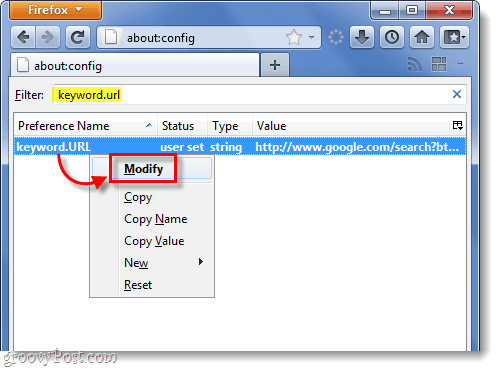
चरण 3
पाठ बॉक्स की पुरानी सामग्री को साफ़ करें, और अब हम नीचे दिखाए गए नए में पेस्ट करेंगे:
-
हाइब्रिड आई एम फीलिंग लकी (यह वह है जो LuckyBar प्लगइन का उपयोग करता है)
यह URL कीवर्ड द्वारा खोज परिणाम प्रदर्शित करेगा। इसका मतलब है कि यदि आप प्रकार मेंअमेज़ॅन फ्रेश,” यह आपको amazonfresh.com पर ले जाएगा। लेकिन, यदि आप बहुत अधिक अस्पष्ट टाइप करते हैं, तो यह आपको Google खोज परिणाम पृष्ठ पर ले जाएगा।
http://www.google.com/search? यानी = UTF-8 & oe = UTF-8 & rls = org.mozilla: en-US: आधिकारिक और ग्राहक = फ़ायरफ़ॉक्स-ए और सोर्सिड = नौसैनिक और gfns = 1 और q =
-
रॉ आई एम फीलिंग लकी
यह URL सटीकता की परवाह किए बिना आपको I’m Feeling Lucky परिणाम पर ले जाएगा। यह वैसा ही है जैसा कि वेबसाइट पर लिया जाता है जो कि सामान्य सीरच करने पर Google के खोज परिणामों में सबसे ऊपर होता है।
http://www.google.com/search? btnI = मैं% 27m + भावना + लकी और यानी = UTF-8 और ँ = UTF-8 & q =
नया URL दर्ज करने के बाद, क्लिक करें ठीक.
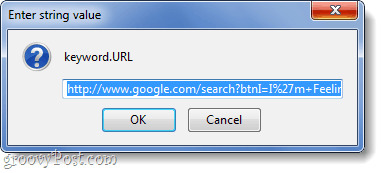
किया हुआ!
अब आप फ़ायरफ़ॉक्स एड्रेस बार में पुरानी फ़ायरफ़ॉक्स 3.6 शैली "I’m Feeling Lucky" खोज वापस लाए हैं। परिवर्तन तुरंत होने चाहिए चाहे आपने कॉन्फ़िग फ़ाइल या प्लगइन का उपयोग किया हो; आपको फ़ायरफ़ॉक्स को पुनः आरंभ करने की आवश्यकता नहीं है। यदि आप कभी भी वापस जाना चाहते हैं या उस खोज प्रदाता को अनुकूलित करना चाहते हैं जो पता बार का उपयोग करता है, तो देखें यहाँ के लिए निर्देश.